什么U盤啟動盤制作工具可以安裝雙系統,雙系統就是在一臺計算中裝兩個不同的操作系統,使用雙系統可以幫助我們解決部分軟件兼容性問題,可以更加方便的使用所需要的軟件,并且在安裝雙系統的計算機中,當一個系統崩潰了的情況下還能使用另外一個系統,今天分享一下U盤啟動盤如何安裝Win7+Win8雙系統史上最詳細教程。
1、首先在計算機中安裝win7系統,我的計劃是把win 7系統安裝在系統盤,也就是C盤,詳細的安裝操作步驟參考“百度經驗鏈接”,等待Win 7系統安裝完成后,開始Win 8系統的安裝。
此時電腦進入到了Win 7系統的桌面,把制作好的U極速U盤啟動盤重新連接上電腦,然后重啟電腦,在顯示器中出現電腦機型LOGO的時候按下一鍵U盤啟動快捷鍵,在出現的啟動項選擇窗口中選擇U
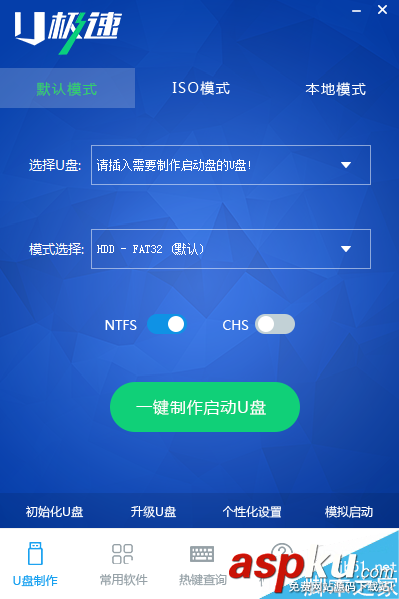

2、在U極速主菜單中,利用鍵盤上的上下方向鍵選擇【02】運行U極速Win8PE裝機維護版,按下回車鍵執行,如下圖所示:

3、系統進入到Win8PE系統后,會自動彈出U極速PE裝機工具, U極速裝機工具會自動加載Ghost文件,此時需要選擇一個除C盤以外的磁盤來安裝(C盤已經安裝了Win 7系統,兩個系統不能安裝在同一個磁盤),U極速小編選擇D盤來安裝,最后點擊“確定”按鈕,如下圖所示:
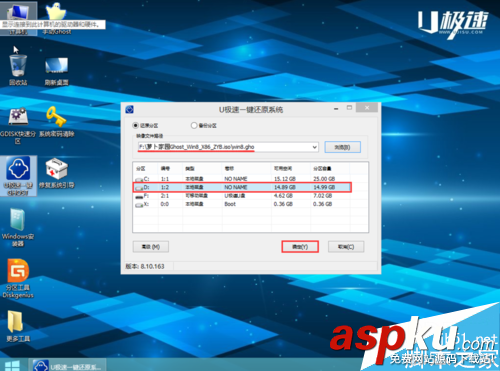

4、到這步,只需等到Win 8系統釋放完成,如下圖所示:
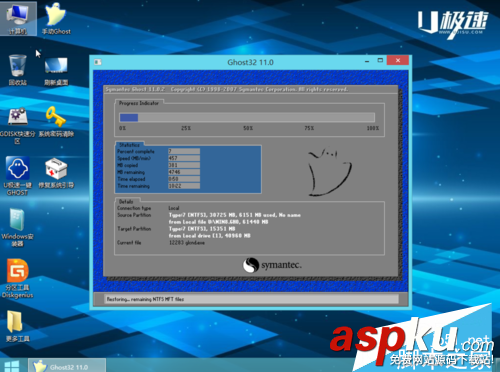

5、等待幾分鐘后,Win 8系統全部完成后又會彈出一個信息提示框,不重啟計算機,點擊“取消”按鈕,如下圖所示:
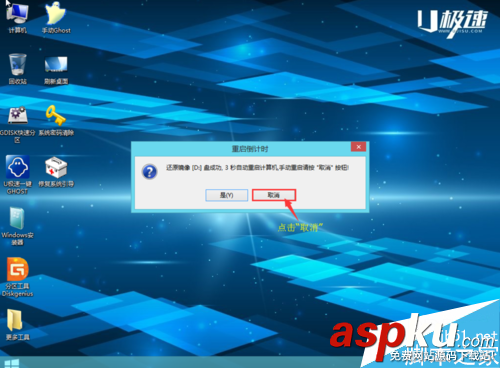
6、隨后,打開u極速PE系統桌面上的“修復系統引導”工具,在修復工具界面中,點擊“【C:】”進行修復,C盤即為Win 7系統所安裝的磁盤分區,如下圖所示:


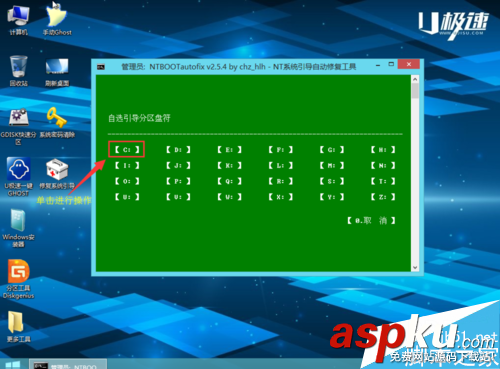
7、這時對引導分區C:進行修復,點擊“【1.開始修復】”,如下圖所示:
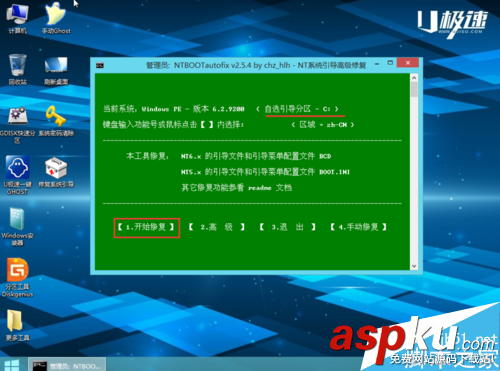
8、在修復過程中,工具會自動修復Win 7系統和Win 8系統之間的啟動引導,等待修復完成后工具會生成修復報告,可以看到C盤和D盤都修復成功,如下圖所示:
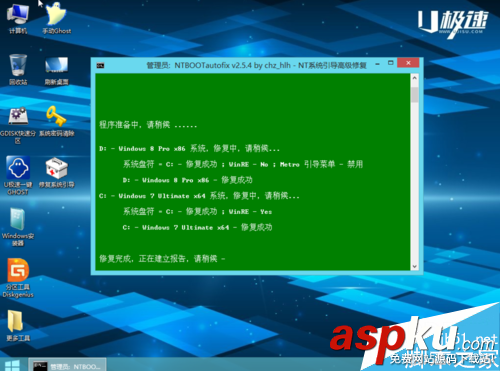
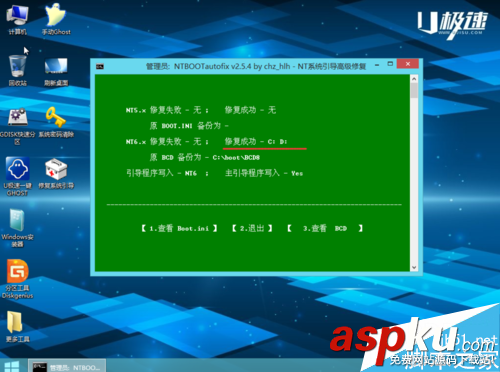
10、引導修復完成后,重啟計算機,當開機界面進入到系統選擇界面的時候,選擇Win8系統啟動,讓它自動進行后續安裝,如下圖所示:完成了這一步就算成功了!

新聞熱點
疑難解答